今天休息一下,簡單溫習一下Canvas 2D Context的基本繪圖功能。
透過Canvas元素的getContext()方法,就可以取得2D Context,然後利用他來繪圖。像這樣:
var ctx = document.getElementById('canvas').getContext('2d');
繪製圖片需要先取得img元素,然後透過2D Context的drawImage()方法把圖片繪製到Canvas中。像這樣:
var image1 = new Image();
image1.src = 'media/image1.jpeg';
ctx.drawImage(image1, 0, 0, 800, 600);
2D Canvas有內建的圖形繪製方法,例如透過strokeRect()可以繪製空心的長方形,fillRect()可以繪製實心的長方形等。
不過更強悍的是他的路徑相關方法,利用他可以繪製各種不同的圖形:
通常透過簡單的三角函數計算下一個點的位置,然後用lineTo()就可以做出各種多邊形。例如正三角形:
ctx.fillStyle = '#6699CC';
ctx.moveTo(400, 420);
ctx.beginPath();
ctx.lineTo(430, 420);
ctx.lineTo(430 - 30 * Math.cos(Math.PI/3), 420 - 30 * Math.sin(Math.PI/3));
ctx.lineTo(400, 420);
ctx.closePath();
ctx.fill();
這樣就可以以座標(400, 420)為正三角形的左下角,繪製邊長為30的正三角形。
利用2D Context繪製文字,只要簡單地透過fillText()或strokeText()方法就可以做到。用fillText()可以繪製出一般文字,用strokeText則是繪製出外框文字。
透過fillStyle屬性或是strokeStyle屬性就可以指定繪製的顏色,透過font屬性則可指定字型及風格。在排版的功能上,可以透過textAlign屬性指定文字對齊的方式,透過textBaseline則可以設定垂直對齊。透過measureText()方法,還可以計算出字串的寬度,對於非等寬的字型,可以用這個方式來計算是否需要折行。
來簡單繪製出文字看看:
ctx.strokeStyle = '#114477';
ctx.textBaseline = 'bottom';
ctx.font = '900 36px sans-serif';
ctx.strokeText('This is a Slide Title.', 450, 420);
可以嘗試依序或不依序按下按鈕試試看。依序按下以後,畫面像這樣:
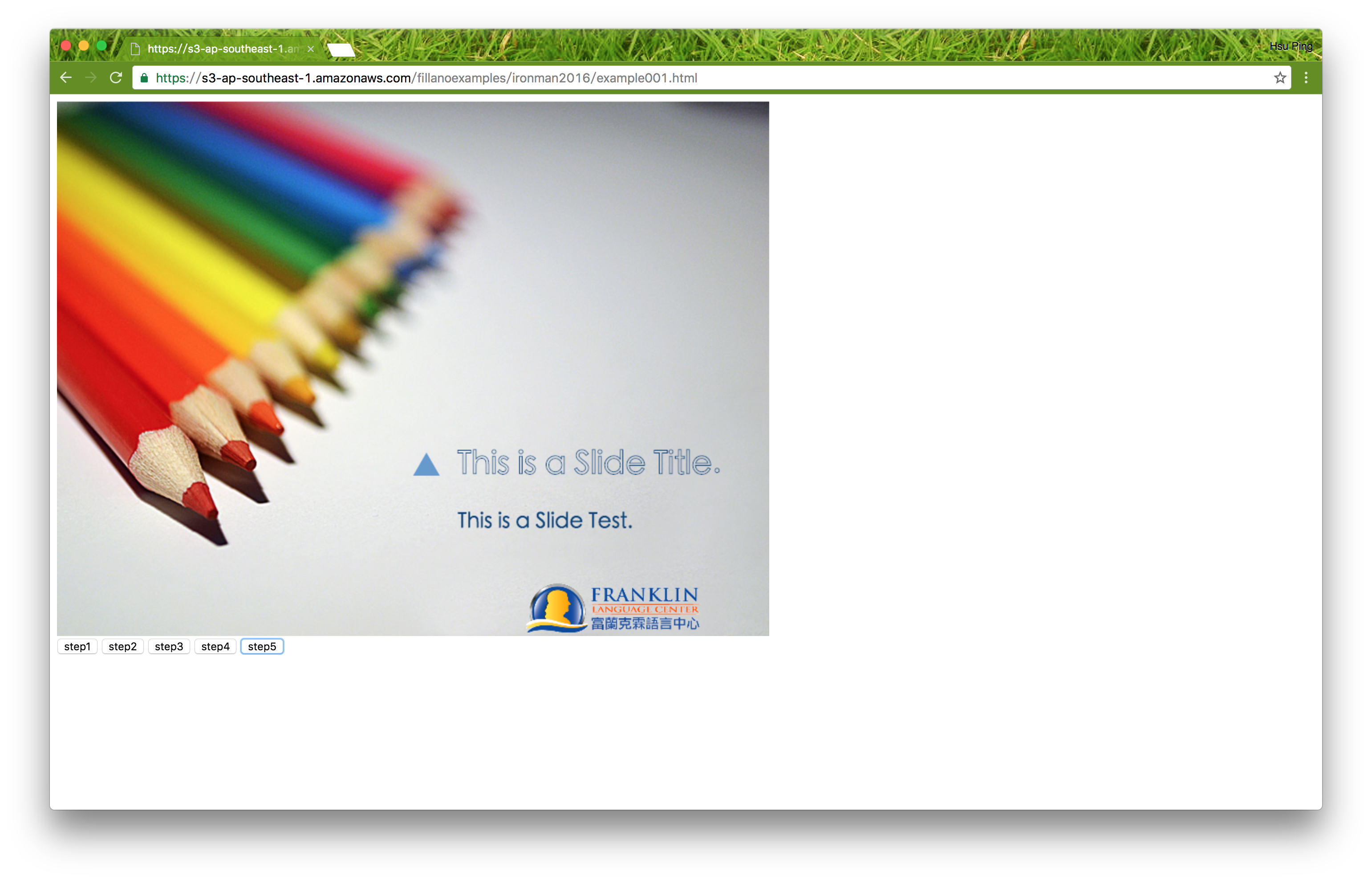
另外,這個背景圖片是從Presentation Magazine的免費PowerPoint樣板: Pencil PowerPoint Template 中解出來的,版權還是屬於Presentation Magazine公司所有喔。
